كيفية حذف حساب Discord
تعد Discord بالتأكيد منصة ممتعة للتسكع فعليًا مع الكثير من الأشخاص حول العالم. يمكنك فعل الكثير على Discord. كما يمكنك الدردشة النصية مع مجموعة من الأشخاص ، مشاركة شاشتك على Discord من خلال ميزة مشاركة الشاشة ويمكنك فعل الكثير من خلال كونك عضوًا في خادم Discord. وبسبب كونها منصة ممتعة ، فإن بعض الناس يدمنونها. وبمجرد أن تتأثر حياتهم الاجتماعية أو الشخصية به ، قد يرغبون في أخذ استراحة من Discord. لذلك إذا كنت أحد هؤلاء الأشخاص الذين يرغبون في أخذ قسط من الراحة أو حذف حساب Discord الخاص بك نهائيًا ، فأنت في المكان الصحيح.
في هذه المقالة ، سوف نوضح لك كيفية ترك Discord للأبد عن طريق حذف حسابك نهائيًا. لذلك دون مزيد من اللغط ، دعنا نتعمق فيه مباشرة.
ملاحظة: الخطوات لجميع الأشياء التي سنناقشها هي نفسها تقريبًا مع متصفح الويب وتطبيق سطح المكتب وكذلك مع تطبيق Android و iOS Discord. حتى تتمكن من اتباع الخطوات على أي منصة.
المحتويات
المتطلبات الأساسية لحذف حساب الخلاف
يمكنك بسهولة حذف حساب Discord الخاص بك إذا لم تقم بإنشاء أي خادم خاص بك. ولكن إذا كنت تمتلك خادم Discord ، فقبل أن تتمكن من حذف حسابك ، سيتعين عليك حذف أو نقل ملكية جميع الخوادم التي قمت بإنشائها. أعلم أن الأمر يبدو وكأنه يتطلب الكثير من العمل ، ولكن يمكنك إكمال العملية في غضون دقائق دون أي مشاكل.
يمكنك إما اختيار حذف خوادم Discord أو يمكنك نقل ملكية الخوادم إلى شخص آخر.
حذف خادم الفتنة
إذا كنت تريد حذف خادم Discord ، فما عليك سوى اتباع هذه الخطوات البسيطة.
1. افتح حساب Discord الخاص بك على متصفح الويب الخاص بك أو قم فقط بتشغيل تطبيق Discord على جهاز الكمبيوتر الخاص بك إذا كان مثبتًا لديك.
2. الآن افتح الخادم الذي تريد حذفه.
3. بعد أن تكون على هذا الخادم ، انقر فوق السهم إلى الأسفل على الجانب الأيمن من اسم الخادم.

4. من قائمة الخيارات ، انقر فوق اعدادات المخدم.

5. الآن بعد أن أصبحت في إعدادات هذا الخادم ، انقر فوق ‘حذف الخادم‘، وهو الخيار الأخير في قائمة الخادم في أقصى الجانب الأيسر من الشاشة.
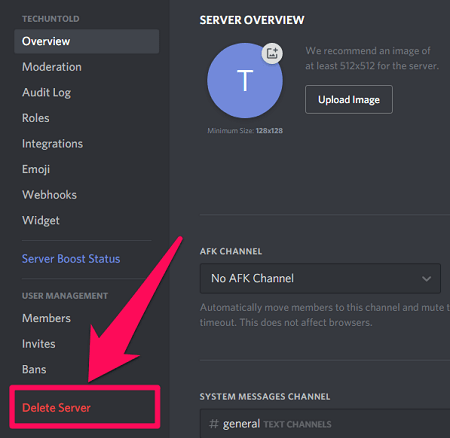
6. لحذف الخادم نهائيًا ، يجب عليك كتابة اسم الخادم. بعد الانتهاء من ذلك ، انقر فوق ‘حذف الخادم‘.
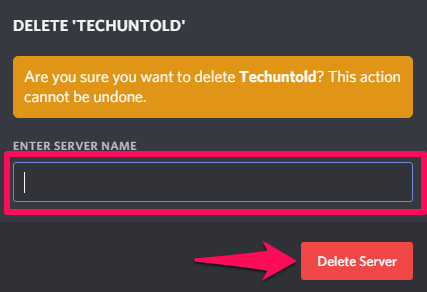
وبالمثل ، يمكنك حذف الخوادم الأخرى التي تمتلكها على Discord.
نقل ملكية الخادم
إذا كنت قد عملت بجد على خادم Discord الخاص بك ، فقد ترغب في نقل ملكية هذا الخادم بدلاً من حذفه. وإذا كان الأمر كذلك ، فيمكنك اتباع هذه الخطوات.
1. بافتراض أنك قمت بالفعل بتسجيل الدخول إلى حساب Discord الخاص بك ، فانتقل إلى الخادم الذي تريد نقل ملكيته.
2. بعد ذلك ، افتح قائمة الخادم بالنقر فوق السهم إلى الأسفل بجانب اسم الخادم.

3. الآن اضغط على اعدادات المخدم الخيار.

4. في إعدادات الخادم ، سترى الأعضاء الخيار تحت فئة إدارة المستخدم ، انقر فوقه.

5. الآن ، سترى قائمة بجميع الأعضاء. خذ المؤشر فوق أي عضو ثم انقر فوق رمز النقاط الثلاث تظهر أمام اسم هذا العضو.
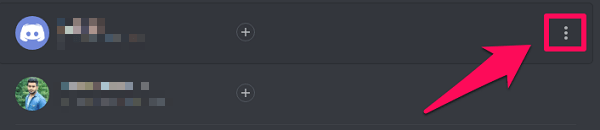
6. أخيرًا ، فقط اضغط على نقل الملكية.
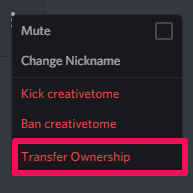
7. قم بالإقرار بالنقل عن طريق تشغيل شريط التبديل ، ثم انقر فوق نقل الملكية.
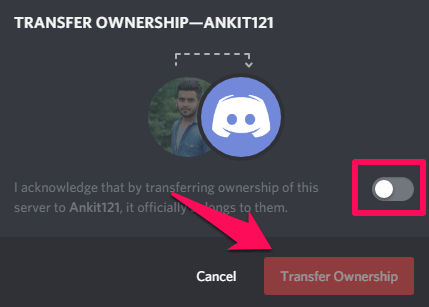
احذف حساب Discord
بعد الانتهاء من حذف أو نقل ملكية جميع خوادم Discord التي تمتلكها ، يمكنك الذهاب وحذف حساب Discord الخاص بك بشكل دائم. فيما يلي خطوات القيام بذلك.
1. قم بتسجيل الدخول إلى حساب Discord الخاص بك وانقر فوق إعدادات المستخدم (علامة الترس) اختيار.
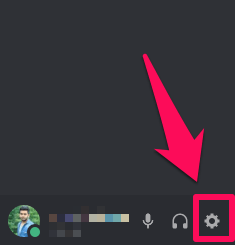
2. الآن ، سترى تفاصيل حسابك مثل اسم المستخدم والبريد الإلكتروني. انقر فوق تعديل وهو عكس اسم المستخدم الخاص بك.
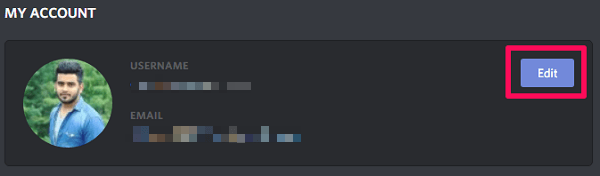
3. بعد ذلك ، لحذف الحساب نهائيًا ، انقر فوق حذف الحساب.
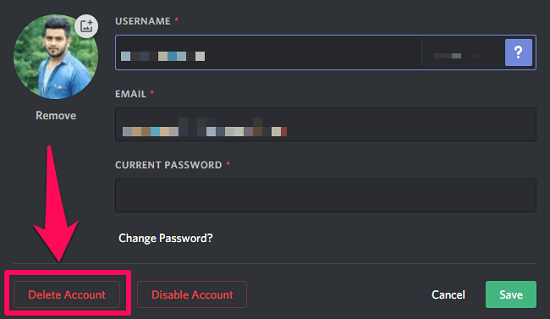
4. سيُطلب منك كتابة كلمة المرور الخاصة بك لحذف حسابك. (ملاحظة: إذا تم تمكين المصادقة ذات العاملين ، فسيتعين عليك أيضًا كتابة رمز المصادقة الثنائية المكون من ستة أرقام.)
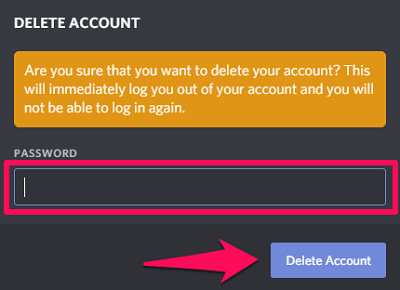
كيف يبدو حساب الخلاف المحذوف؟
الآن بعد أن انتهيت من حذف حساب Discord الثمين الخاص بك ، قد تتساءل عن شكل حسابك بعد حذفه. حسنًا ، عندما تحذف حسابك ، في غرف الدردشة والرسائل وفي كل مكان على Discord ، يتغير اسم المستخدم الخاص بك إلى شيء مثل مستخدم محذوف####. أيضًا ، يتأكد Discord من أن معلوماتك الشخصية لا يتم تتبعها من خلال رسائلك السابقة بمجرد حذف حسابك. يقوم Discord بذلك عن طريق فصل الرابط بين اسم المستخدم الخاص بك ورقم التعريف الفريد الذي حصلت عليه عندما أنشأت حسابك على Discord.
تعطيل حساب الخلاف مؤقتًا
إذا كنت تريد فقط لسبب ما أن تأخذ استراحة قصيرة من Discord ، فمن الأفضل أن تقوم بتعطيل حساب Discord الخاص بك بدلاً من حذفه. لذلك ، سيتعين عليك اتباع نفس الخطوات بالضبط التي ناقشناها أعلاه لحذف الحساب. ولكن بدلاً من النقر فوق حذف الحساب ، عليك النقر فوق تعطيل الحساب.
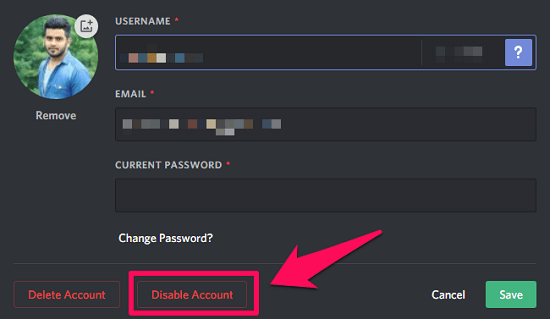
هام: حتى في حالة تعطيل حساب Discord الخاص بك ، يجب عليك حذف أو نقل ملكية الخوادم الخاصة بك.
ماذا يحدث عندما تقوم بتعطيل حساب الخلاف الخاص بك؟
كما تعلم بالفعل أن حذف حساب Discord وتعطيله مؤقتًا أمران مختلفان تمامًا ، فيجب عليك أيضًا معرفة ما يحدث بالضبط عند تعطيل حسابك. لذلك عندما تقوم بتعطيل حساب Discord الخاص بك ، ستتوقف عن تلقي إشعارات من Discord. ومع ذلك ، ستستمر في تلقي طلبات الأصدقاء على حسابك. ويمكنك تلبية طلبات الأصدقاء بمجرد إعادة تنشيط حسابك.
استعادة حساب Discord المحذوف
عندما تحذف حساب Discord الخاص بك ، ينتقل حسابك إلى الحذف المعلق. مما يعني أن في 14 أيام، سيتم حذف حسابك بشكل دائم. وبعد مرور 14 يومًا ، لا يمكن استعادة حسابك بأي شكل من الأشكال. لذلك إذا كنت ترغب في استعادة حساب Discord الخاص بك ، فمن الأفضل التصرف في غضون 14 يومًا.
لاستعادة الحساب ، أولاً ، قم بتسجيل الدخول إلى حساب Discord الخاص بك على متصفح الويب أو على تطبيق سطح المكتب. ثم سترى مربع حوار يقول أنه تمت جدولة حسابك للحذف. الآن ، إذا كنت ترغب في استعادة حسابك ، فما عليك سوى النقر فوق استعادة الحساب. وإذا كنت لا تريد تغيير رأيك وما زلت تريد حذف حسابك ، فما عليك سوى الرجوع لتسجيل الدخول.
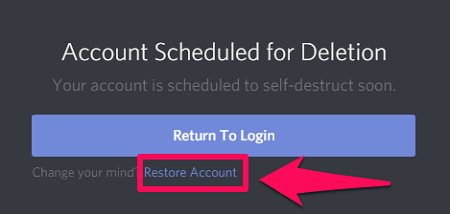
المزيد عن الفتنة: كيفية يتوسطه نص على الخلاف
في الختام
حتى الآن تعرف كيفية حذف وتعطيل واستعادة حساب Discord الخاص بك. أيضًا ، تعلمت الفرق بين حذف وتعطيل حساب Discord الخاص بك. كان هذا كثيرًا ، أليس كذلك؟ لكن مع ذلك ، حاولنا أن نجعل التعلم أسهل بكثير من خلال هذه المقالة. ونأمل حقًا أن نكون ناجحين في جهودنا.
الأسئلة الشائعة الشائعة
كيف يبدو حساب الخلاف المحذوف؟
عندما يتم حذف حسابك نهائيًا ، في غرف الدردشة والرسائل وفي كل مكان على Discord ، يتغير اسم المستخدم الخاص بك إلى شيء مثل DeletedUser ####
ماذا يحدث عندما تقوم بتعطيل حساب الخلاف الخاص بك؟
عندما تقوم بتعطيل حساب Discord الخاص بك ، فسوف تتوقف عن تلقي إشعارات من Discord. ومع ذلك ، ستستمر في تلقي طلبات الأصدقاء على حسابك.
كم من الوقت يستغرق حذف حساب ديسكورد؟
عندما تحذف حساب Discord الخاص بك ، ينتقل حسابك إلى الحذف المعلق. مما يعني أنه في غضون 14 يومًا ، سيتم حذف حسابك نهائيًا.
هل يؤدي حذف حساب Discord إلى حذف الرسائل؟
لا ، تظل كل رسالة لك حتى بعد حذف حسابك نهائيًا. ومع ذلك ، ستصبح رسائلك مجهولة الهوية لها اسم مستخدم مثل Deleteduser # 000.
أحدث المقالات